一种恢复word保存菜单和工具栏图标失效变灰的快速处理方法
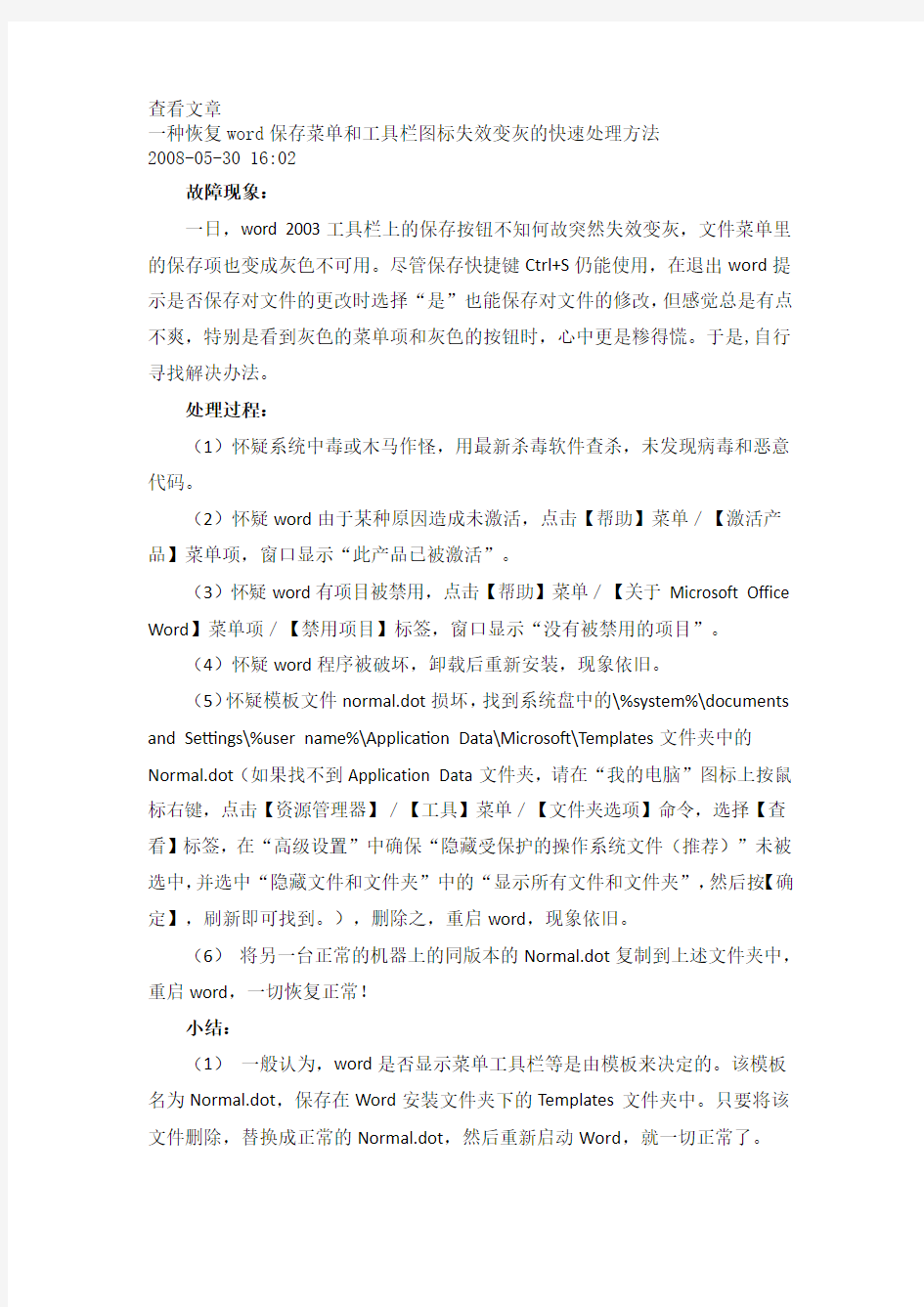

查看文章
一种恢复word保存菜单和工具栏图标失效变灰的快速处理方法
2008-05-30 16:02
故障现象:
一日,word 2003工具栏上的保存按钮不知何故突然失效变灰,文件菜单里的保存项也变成灰色不可用。尽管保存快捷键Ctrl+S仍能使用,在退出word提示是否保存对文件的更改时选择“是”也能保存对文件的修改,但感觉总是有点不爽,特别是看到灰色的菜单项和灰色的按钮时,心中更是糁得慌。于是,自行寻找解决办法。
处理过程:
(1)怀疑系统中毒或木马作怪,用最新杀毒软件查杀,未发现病毒和恶意代码。
(2)怀疑word由于某种原因造成未激活,点击【帮助】菜单/【激活产品】菜单项,窗口显示“此产品已被激活”。
(3)怀疑word有项目被禁用,点击【帮助】菜单/【关于Microsoft Office Word】菜单项/【禁用项目】标签,窗口显示“没有被禁用的项目”。
(4)怀疑word程序被破坏,卸载后重新安装,现象依旧。
(5)怀疑模板文件normal.dot损坏,找到系统盘中的\%system%\documents and Settings\%user name%\Application Data\Microsoft\Templates文件夹中的Normal.dot(如果找不到Application Data文件夹,请在“我的电脑”图标上按鼠标右键,点击【资源管理器】/【工具】菜单/【文件夹选项】命令,选择【查看】标签,在“高级设置”中确保“隐藏受保护的操作系统文件(推荐)”未被选中,并选中“隐藏文件和文件夹”中的“显示所有文件和文件夹”,然后按【确定】,刷新即可找到。),删除之,重启word,现象依旧。
(6)将另一台正常的机器上的同版本的Normal.dot复制到上述文件夹中,重启word,一切恢复正常!
小结:
(1)一般认为,word是否显示菜单工具栏等是由模板来决定的。该模板名为Normal.dot,保存在Word安装文件夹下的Templates文件夹中。只要将该文件删除,替换成正常的Normal.dot,然后重新启动Word,就一切正常了。
(2)事实上,用这种办法不仅可以解决【保存】的问题,在其它菜单或工具栏图标变灰失效的情况下(如【打印】、【另存为】等),也可以恢复之。
(3)在有些情况下,只需要删除“Normal.dot”,重新启动word时,系统生成新的默认模板文件,就一切正常了。
(4)如果只要求工具栏中的【保存】图标能用,则可以在打开word时,点击【工具】菜单/【自定义】/【命令】标签,并点击“文件类别”中的“全部保存”命令,将其拖到工具栏中,然后点击【工具栏】标签,确保【常用】被钩选,然后点击【重新设置】,在弹出的对话框中选【确定】,最后,点击工具栏中的【全部保存】就可以了。(最后一步很重要,否则重新打开word时,仍然会现象依旧。)
(5)根据很多朋友在百般无奈之下通过重装操作系统后,再装word就OK 了的实际情况,笔者推断:做过第(4)步后,通过修改系统注册表也可以同时使失效的菜单恢复正常,但因过程较为复杂,此处就不多谈了,有兴趣的朋友不妨一试。
(6)个别情况下,点击【工具】菜单/【自定义】/【选项】标签中的【重置菜单和工具栏惯用数据】,也会得到意想不到的效果。
